
Windows מעמיד לרשותנו יותר מ 200 גופנים, גופנים מכל הסוגים וזה לא רק מאפשר לנו לעצב את המסמכים שלנו בכל סוג של אות, אלא גם מאפשר לנו להוסיף סמלים שנוכל לכלול את עצמנו בדרך אחרת מלבד הגופן Wingdings.
ניתן להשתמש בגופנים אלה בכל יישום שאנו מתקינים במחשב שלנו, שכן בעת התקנת גופנים ב- Windows 10, מותקנים בכל המערכת, לא רק ליישומים ספציפיים. באופן זה, אם נסיר גופן, הוא יוסר מכל המערכת ולא יהיה זמין לאף יישום.
ברגע שברור לנו שכאשר מוחקים מקור, זה יוסר מכל המערכתלהלן השלבים שיש לבצע כדי למחוק גופני Office.
אם עד כה הבנתם את פעולת הגופנים ב- Windows, הגעתם למסקנה שאם אנו מוחקים חשבון Windows, זה יוסר ממשרד. אנחנו לא יכולים פשוט להסיר גופן אחד מ- Office.
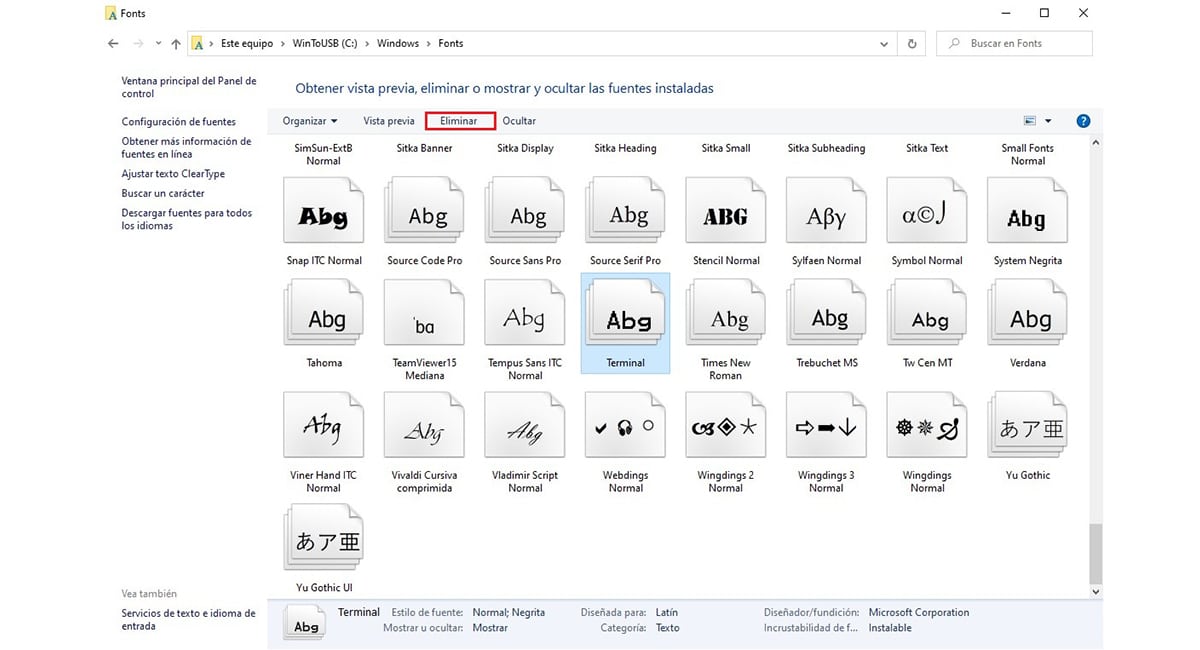
כדי הסר גופן מ- Windows, ולכן מ- Officeעלינו לבצע את השלבים שאפרט להלן:
- ראשית, אנו עוברים לסייר הקבצים של Windows ולחץ על הקבוצה הזאת ואז פנימה התקנים וכוננים בכונן C:
- לאחר מכן, אנו לוחצים פעמיים על הספריה Windows ובתוך Windows, בספריה גופנים.
- לאחר מכן עלינו לאתר את המקור אותו אנו רוצים להסיר מהמחשב שלנו וללחוץ על הכפתור להסיר ממוקם בחלקו העליון של החלון המוצג.
- לפני מחיקת המקור, הוא ישאל אותנו אם אנחנו רוצים אשר את תהליך ההסרה מכיוון שזה לא הפיך. לחץ על כן.
תהליך זה הוא מושלם תקף מ- Windows XP, מכיוון שפעולת הגופנים ב- Windows נותרה זהה יותר מ -20 שנה.